Wie man in Ubuntu nicht erfüllt
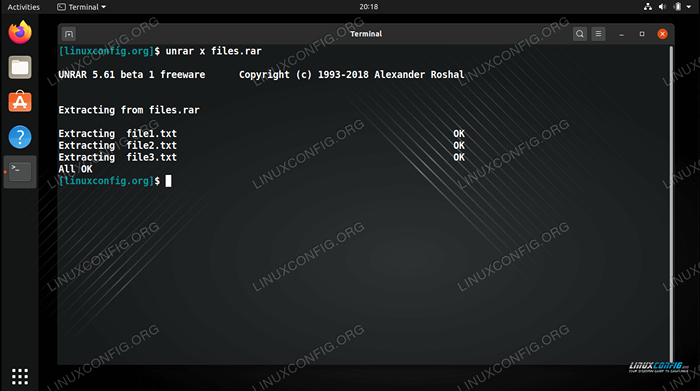
- 1127
- 97
- Lana Saumweber
Dateien mit a .rar Erweiterung sind komprimierte Archive, ähnlich wie a .Teer.gz oder .zip-Datei. Es ist eines von vielen Dateikomprimierungsformaten, die im Laufe der Jahre an Popularität erhoben wurden, aber sein eigenes Dienstprogramm erfordert, um sie zu verwenden.
Möglicherweise haben Sie eine Person .RAR -Archiv wie z Datei.rar, RAR -Archive sind aber auch dafür bekannt, in mehrere Dateien aufgeteilt zu werden, wie z Datei.rar, Datei.R00, Datei.R01, usw. In diesen Fällen ist es notwendig, die zu öffnen Datei.rar Datei, die dann den Rest der Dateien automatisch in ein einzelnes Archiv kombiniert und seinen Inhalt extrahiert.
In diesem Handbuch werden wir sehen, wie Dateien aus einem RAR -Archiv unter Ubuntu Linux extrahiert werden können. Dies wird funktionieren, ob Sie eine Person haben .RAR -Datei oder ein Archiv, das in eine Abfolge von Dateien aufgeteilt wurde.
In diesem Tutorial lernen Sie:
- So installieren Sie das UNRAR -Dienstprogramm
- So verwenden Sie das UNRAR -Dienstprogramm, um RAR -Dateien zu öffnen
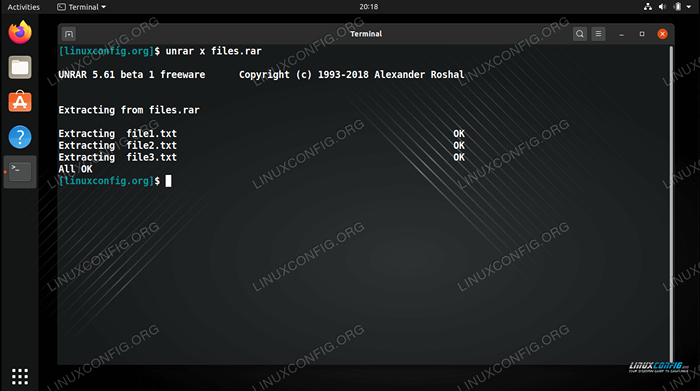 Unar auf Ubuntu
Unar auf Ubuntu | Kategorie | Anforderungen, Konventionen oder Softwareversion verwendet |
|---|---|
| System | Ubuntu Linux |
| Software | Unar |
| Andere | Privilegierter Zugriff auf Ihr Linux -System als Root oder über die sudo Befehl. |
| Konventionen | # - erfordert, dass gegebene Linux -Befehle mit Root -Berechtigungen entweder direkt als Stammbenutzer oder mit Verwendung von ausgeführt werden können sudo Befehl$ - Erfordert, dass die angegebenen Linux-Befehle als regelmäßiger nicht privilegierter Benutzer ausgeführt werden können |
Installieren Sie das UNRAR -Dienstprogramm
Ubuntu kann sich nicht öffnen .standardmäßig RAR -Dateien. Um UNRAR zu unternehmen, müssen Sie ein kleines Dienstprogramm installieren. Öffnen Sie einen Befehlszeilenterminal und geben Sie die folgenden Befehle ein, um sie zu installieren:
$ sudo apt update $ sudo apt install Unar
Öffnen Sie RAR -Dateien
Nachdem das UNRAR -Dienstprogramm installiert ist, können Sie die folgende Befehlssyntax verwenden, um Dateien aus einem RAR -Archiv in Ihr aktuelles Arbeitsverzeichnis zu extrahieren.
$ UNRAR X -Dateien.rar
Sie können nach dem Archivnamen auch ein anderes Verzeichnis angeben, wenn Sie die Dateien an einem anderen Ort extrahieren möchten.
$ UNRAR X -Dateien.rar/path/to/dir
Wenn Sie den Inhalt des RAR -Archivs sehen möchten, ohne Dateien zu extrahieren, verwenden Sie die l Möglichkeit.
$ unrar l Dateien.rar
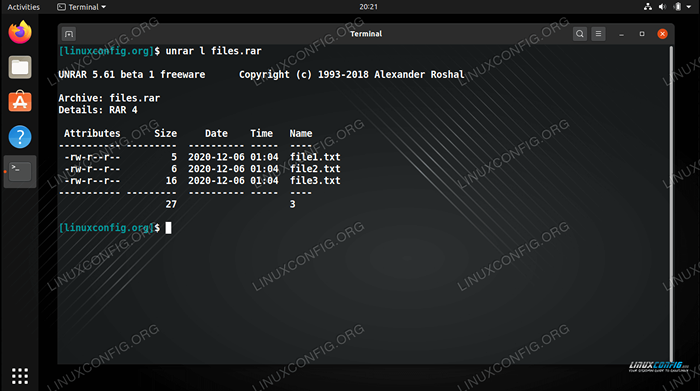 Auflistung von Dateien aus einem RAR -Archiv
Auflistung von Dateien aus einem RAR -Archiv Nachdem Sie die Dateinamen im Archiv kennen, können Sie sie einzeln extrahieren, wenn Sie möchten. Zum Beispiel würde dieser Befehl eine Textdatei aus unserem Beispiel -RAR -Archiv extrahieren.
$ UNRAR X -Dateien.RAR -Datei1.txt
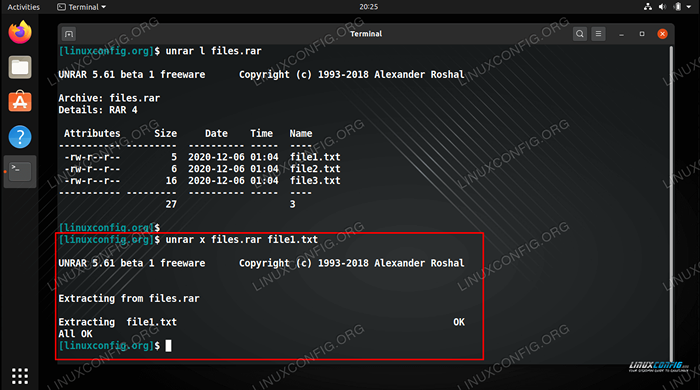 Extrahieren einer bestimmten Datei aus dem RAR -Archiv
Extrahieren einer bestimmten Datei aus dem RAR -Archiv Geben Sie mehrere zum Extrahieren angeben, wenn Sie möchten.
$ UNRAR X -Dateien.RAR -Datei1.txtdatei2.txt
Das ist alles dazu. Möglicherweise interessieren Sie sich auch für unseren Leitfaden zum Erstellen von komprimierten Archiven mit RAR.
Gedanken schließen
In diesem Handbuch haben wir gesehen, wie Dateien aus einem RAR -Archiv unter Ubuntu Linux extrahiert werden können. Der Vorgang ist sehr einfach, sobald Sie das UNRAR -Dienstprogramm installiert haben und die richtigen Schalter kennen, die mit dem Befehl verwendet werden sollen.
Verwandte Linux -Tutorials:
- Wie man das Zip -Archiv in mehrere Blöcke eines bestimmten… aufteilt…
- ZIP -Ordner unter Linux
- So verwenden Sie ZIP unter Linux
- So extrahieren Sie Tar -Datei unter Linux
- Anfängerleitfaden zur Komprimierung mit XZ unter Linux
- Wie man das Tar -Archiv in mehrere Blöcke eines bestimmten… aufteilt…
- Wie man Teerarchive mit Python erstellt und manipuliert
- So montieren Sie das ISO -Bild unter Linux
- Bestes Komprimierungswerkzeug unter Linux
- So erstellen Sie komprimierte verschlüsselte Archive mit Tar und GPG

